GUI框架对决:PyGTK与PyQt的选择之道
发布时间: 2024-10-10 04:34:46 阅读量: 113 订阅数: 30 

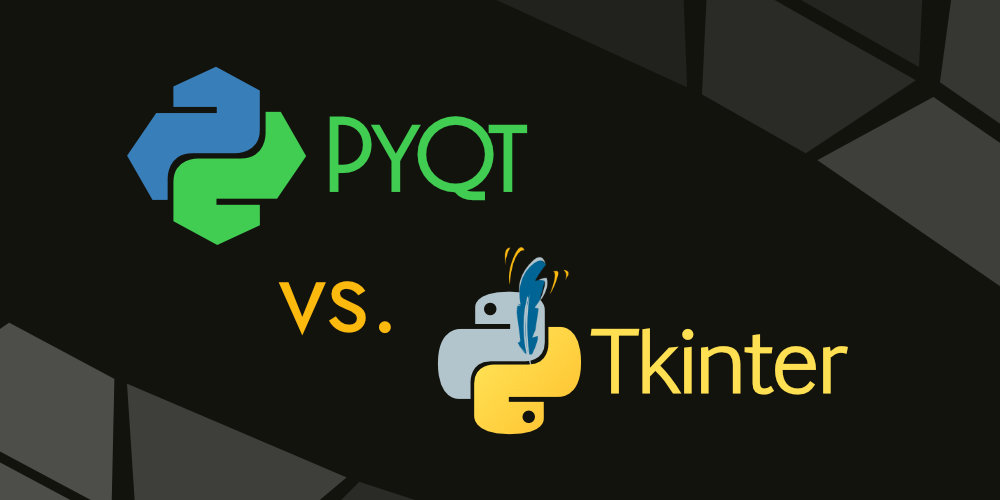
# 1. GUI编程概述与框架选择
GUI编程,即图形用户界面编程,是软件开发中不可或缺的一部分,它通过图形界面简化了用户与计算机之间的交互过程。随着技术的发展,市场上涌现出了多种GUI编程框架,它们各自具有不同的设计哲学和应用场景。在选择一个GUI框架时,开发者通常会基于项目需求、框架的成熟度、社区支持、文档资料以及性能表现等多个维度进行考虑。
在众多框架中,Python因其简洁易学的特性成为开发者们的首选,而PyGTK和PyQt是其中较为突出的两个。PyGTK是一个基于GTK+工具包的Python绑定,适用于Linux等Unix-like系统的GUI开发,而PyQt则基于Qt框架,不仅支持Linux,同样支持Windows和macOS系统。
选择合适的GUI框架对于项目的成功至关重要。本文将从GUI编程的概述出发,介绍这两种框架的特点,并对比它们在不同场景下的表现和适用性,以帮助开发者做出明智的选择。
# 2. PyGTK基础与应用
## 2.1 PyGTK框架简介
### 2.1.1 PyGTK的历史背景与发展
PyGTK是Python语言绑定的GTK+工具包,GTK+本身是用C语言开发的,用于创建图形用户界面(GUI)。PyGTK提供了Python语言的接口,使得Python开发者能够方便地使用GTK+库来构建跨平台的应用程序。自从PyGTK出现后,它逐渐在开发者中流行起来,特别是在Linux系统上,因为它和操作系统的风格一致,性能良好。
PyGTK的发展历程中,有几个重要的里程碑。GTK+诞生于90年代末,最初是GNOME桌面环境的一部分,其后逐渐成为一个独立的库,支持越来越多的系统平台。在2003年,PyGTK项目启动,它允许开发者能够通过Python调用GTK+功能。随着版本的迭代更新,PyGTK逐渐加入了对更多新特性的支持,例如主题和更复杂的控件。然而,在2011年,PyGTK的维护者宣布了对库的支持停止,并推荐开发者转向使用PyGObject。
尽管如此,PyGTK在一定时期内为Python图形界面编程做出了重大贡献,对于老旧系统的维护和在历史项目中仍然能看到它的身影。
### 2.1.2 PyGTK的架构和特点
PyGTK架构的核心是GTK+,它包含了一整套构建复杂GUI所需的控件。PyGTK的架构设计具有以下特点:
1. **跨平台性**:PyGTK使用GTK+,支持多种操作系统,包括但不限于Linux, Windows, macOS。
2. **扩展性**:GTK+拥有丰富的控件库,开发者可以轻松扩展功能和界面。
3. **面向对象**:通过Python语言的面向对象特性,PyGTK的使用变得更加直观和简洁。
4. **事件驱动**:PyGTK的事件驱动模型允许开发者处理各种用户交互和系统事件。
5. **性能优异**:作为C语言库的高级封装,PyGTK在性能方面表现优秀,能够提供流畅的用户体验。
虽然PyGTK拥有这些优点,但也有缺点,比如随着GTK+2的结束维护,PyGTK在新开发项目中的使用率有所下降,同时开发者社区的支持也有所减弱。
## 2.2 PyGTK的环境搭建与基础使用
### 2.2.1 安装PyGTK及其依赖
为了在Python中使用PyGTK,首先需要安装PyGTK及其依赖。安装方法依赖于操作系统,以下是针对Linux、Windows和macOS的一般步骤:
#### 在Linux上
对于Debian/Ubuntu系的Linux发行版,可以使用以下命令安装PyGTK及其依赖:
```bash
sudo apt-get install python-gtk2 python-gtk2-dev
```
对于Fedora系统,可使用:
```bash
sudo dnf install python-gtk2 python-gtk2-devel
```
#### 在Windows上
对于Windows系统,推荐使用包管理工具如pip来安装预编译的wheel包。请打开命令提示符并执行以下命令:
```bash
pip install pygtk
```
#### 在macOS上
在macOS上,可以通过Homebrew来安装PyGTK:
```bash
brew install pygtk
```
安装完成后,可以通过以下Python代码测试PyGTK是否正确安装:
```python
import gtk
print(gtk.__version__)
```
如果安装成功,上述命令将打印出PyGTK的版本号。
### 2.2.2 创建第一个PyGTK应用程序
创建一个简单的PyGTK应用程序涉及以下步骤:
1. **初始化GTK**:在程序开始处调用`gtk.init()`进行初始化。
2. **创建窗口**:实例化`gtk.Window`并设置其属性。
3. **显示窗口**:调用`show_all()`方法显示窗口及其所有控件。
4. **运行主循环**:调用`gtk.main()`启动GTK主事件循环。
下面是一个创建一个带有一个按钮和一个标签的简单PyGTK应用程序的示例代码:
```python
import gtk
def on_button_clicked(button):
label.set_text("按钮被点击了")
# 初始化GTK
gtk.init()
# 创建窗口
window = gtk.Window(gtk.WINDOW_TOPLEVEL)
window.set_title("PyGTK示例程序")
window.set_default_size(200, 100)
# 创建标签
label = gtk.Label("这是一个标签")
label.set_size_request(100, 30)
# 创建按钮并连接信号
button = gtk.Button("点击我")
button.connect("clicked", on_button_clicked)
button.set_size_request(100, 30)
# 将标签和按钮添加到窗口
vbox = gtk.VBox()
vbox.pack_start(label, padding=0)
vbox.pack_start(button, padding=0)
window.add(vbox)
# 显示所有控件
vbox.show_all()
# 连接关闭事件
window.connect("destroy", gtk.main_quit)
# 运行主循环
gtk.main()
```
上述代码创建了一个窗口,里面有一个按钮和一个标签。当按钮被点击时,标签的文本会变为"按钮被点击了"。
## 2.3 PyGTK的高级特性和组件
### 2.3.1 事件处理和信号连接
在PyGTK中,事件处理通常是通过信号和回调函数机制实现的。当用户进行某些交互时,如点击按钮、按键等,系统会发射一个信号。开发者可以将特定的函数(回调函数)连接到这些信号上,当信号触发时,对应的回调函数就会执行。
下面是一个连接信号到回调函数的示例:
```python
def on_window_destroy(window, data=None):
gtk.main_quit()
window.connect("destroy", on_window_destroy)
```
在这个例子中,当窗口被销毁时,`on_window_destroy`函数会被调用,并且GTK主循环会被终止。
### 2.3.2 常用的PyGTK控件和布局
PyGTK提供了一套丰富的控件(widgets),这些控件用于实现应用程序中的各种界面元素。其中一些常用的控件包括:
- **Label**: 显示文本的控件。
- **Button**: 提供点击功能的按钮控件。
- **Entry**: 文本输入框。
- **Box**: 用于水平或垂直排列其他控件的容器控件。
控件的布局通常使用Box容器来组织。Box容器可以包含多个控件,并通过`pack_start`或`pack_end`方法将它们添加到容器中。这里是一个使用Box容器和多个控件的例子:
```python
vbox = gtk.VBox()
label = gtk.Label("标签")
button = gtk.Button("按钮")
entry = gtk.Entry()
# 将控件添加到垂直布局中
vbox.pack_start(label, padding=5)
vbox.pack_start(button, padding=5)
vbox.pack_start(entry, padding=5)
# 设置容器和控件的属性,如扩展填充等
vbox.set_spacing(6)
vbox.show_all()
```
以上是使用PyGTK创建GUI应用程序的一些基础。在实际开发中,开发者需要根据具体需求,灵活组合不同的控件和布局方式。
# 3. PyQt基础与应用
#### 3.1 PyQt框架简介
##### 3.1.1 PyQt的发展历程
PyQt是基于Qt框架的一套Python绑定库。Qt本身是由挪威的Trolltech公司(现为Nokia的一部分)开发的一个跨平台
0
0





